Exemples arithmétiques
Destinataires
Destinataires : Administrateurs
Aperçu
Les formules arithmétiques permettent aux administrateurs d'effectuer des calculs de base en utilisant les champs disponibles dans les données de base.
La section suivante fournit des instructions étape par étape pour créer une formule de bonus total à l'aide de l'opération de multiplication.
Créer une formule de multiplication
Connectez-vous à l'organigramme.
Cliquez sur le Sélecteur de mode icône dans le barre d'outils, puis sélectionnez le Installation option. Le Installation Le panneau s’affiche.

Cliquez sur le Paramètres de l'organigramme vignette, puis sélectionnez la vignette Champs et formules option dans le menu de gauche.
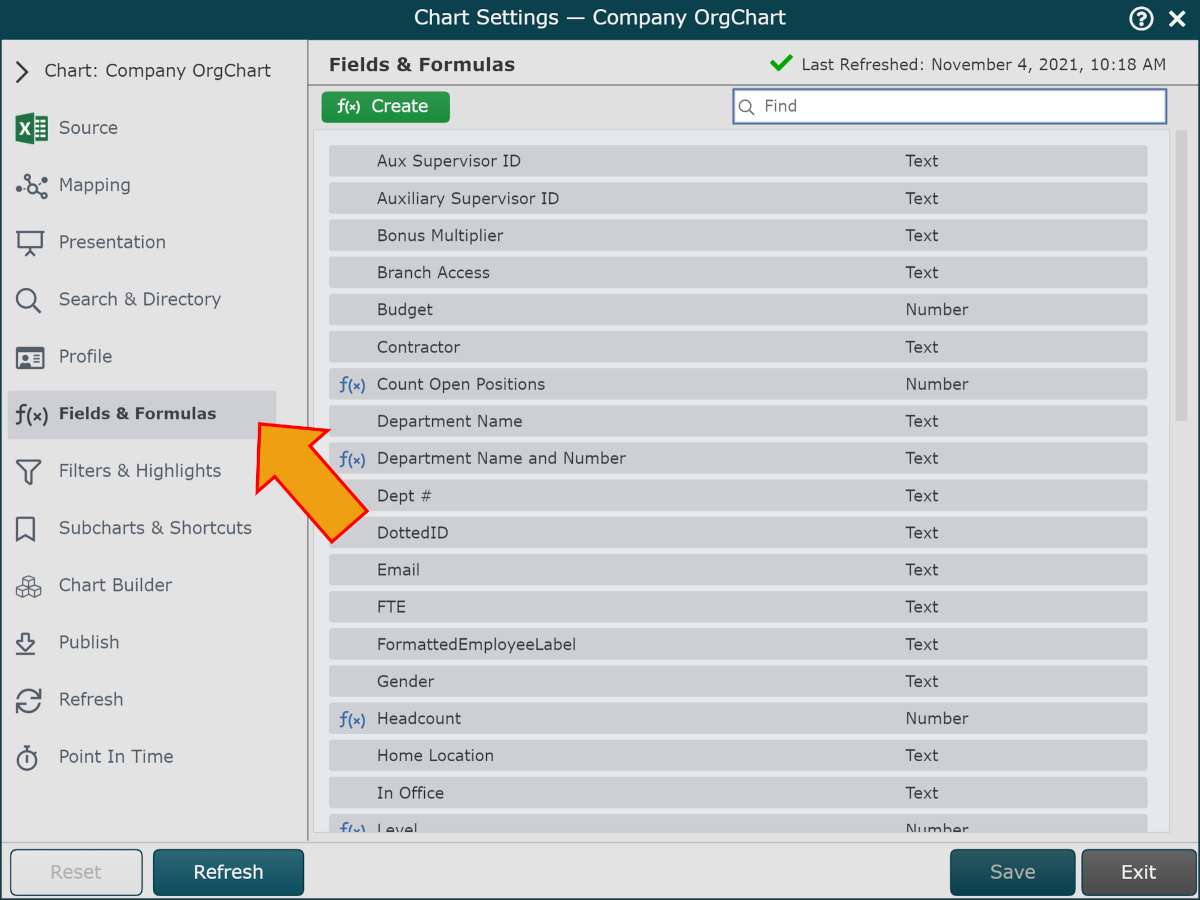
Cliquez sur le vert f(x) Créer dans le coin supérieur gauche, puis sélectionnez le Formule statique option. Le Éditeur de formule Le panneau s’affiche.
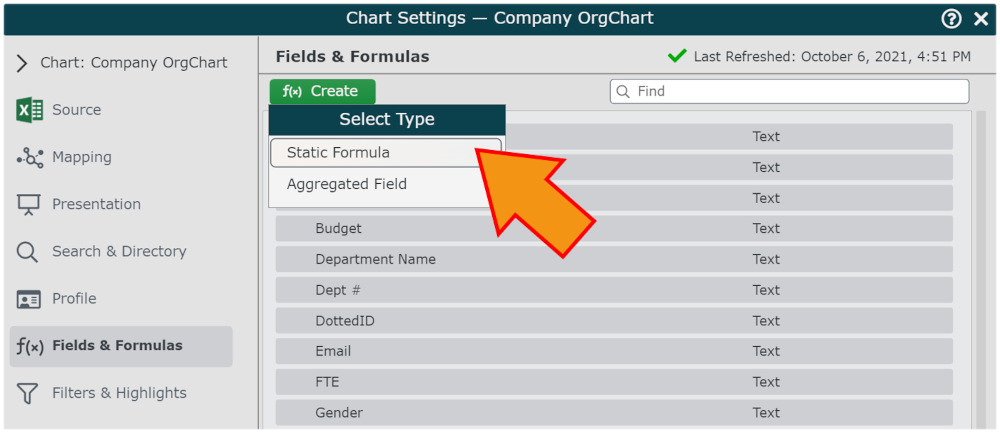
Entrez un nom (c.-à-d. Bonus total) pour la formule dans le champ Nom de la formule zone de texte.
Cliquez sur le "Aucune valeur. Cliquez ici pour ajouter.", puis sélectionnez le lien hypertexte Enchaîner option dans le menu déroulant.
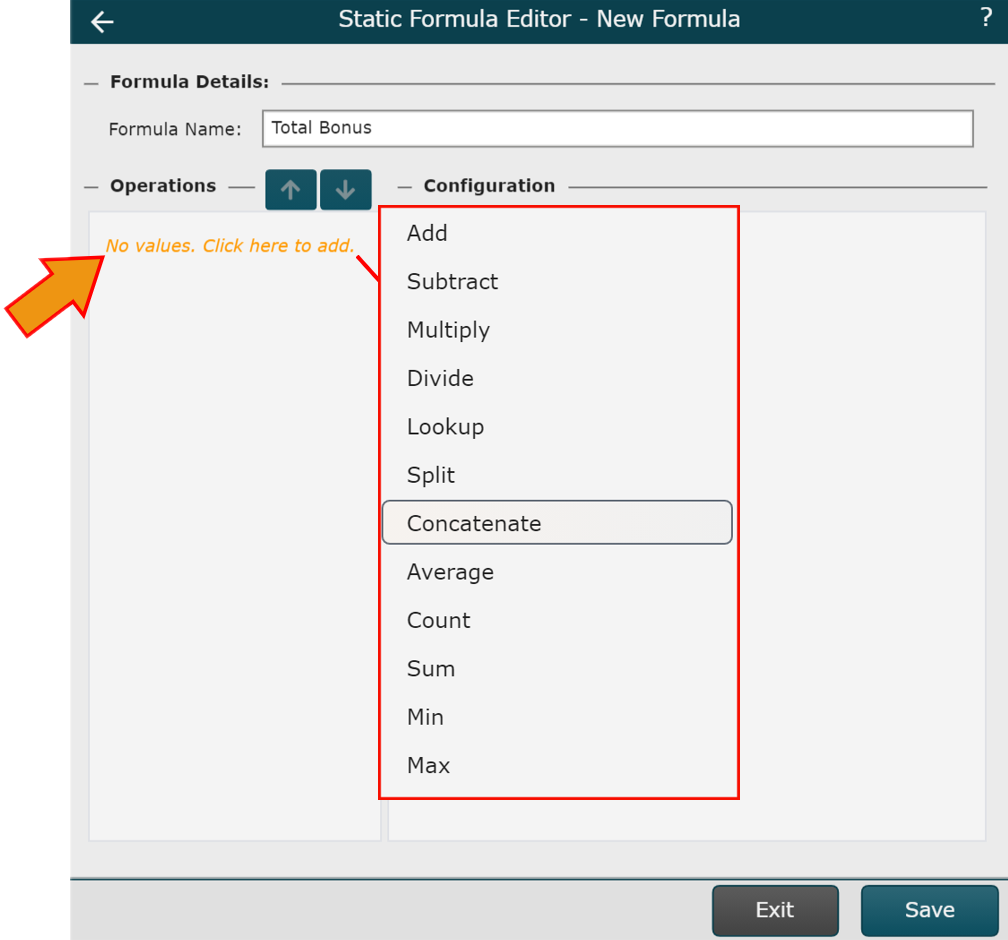
Cliquez sur le Taper menu déroulant, puis sélectionnez le Recherche de champ option.
Cliquez sur le Valeur menu déroulant, puis sélectionnez le champ que vous souhaitez multiplier (c'est-à-dire Salaire).
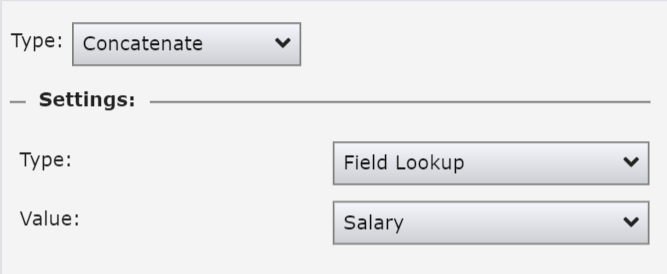
Clique le
 icône (dans le Opérations panneau) et sélectionnez Enchaîner.
icône (dans le Opérations panneau) et sélectionnez Enchaîner.Cliquez sur le Taper menu déroulant, puis sélectionnez le Recherche de champ option.
Cliquez sur le Valeur menu déroulant, puis sélectionnez le champ de votre ensemble de données (c'est-à-dire Bonus Multiplier) par lequel vous souhaitez multiplier le champ précédemment concaténé.
Note
Remarque : Si votre ensemble de données ne contient pas de champ contenant les valeurs par lesquelles vous souhaitez multiplier le champ précédemment concaténé, vous pouvez définir le Taper menu déroulant pour Texte, puis entrez une valeur dans le champ Valeur zone de texte.
Clique le
 icône (dans le Opérations panneau) et sélectionnez Multiplier option.
icône (dans le Opérations panneau) et sélectionnez Multiplier option.Cliquer sur Sauvegarder. La formule est ajoutée à la liste des Champs et formules.
Passez la souris sur la formule nouvellement ajoutée, puis cliquez sur le
 icône. Le Champ L'éditeur s'affiche.
icône. Le Champ L'éditeur s'affiche.Cliquez sur le Type de champ menu déroulant, puis sélectionnez le Nombre option.
Vous pouvez éventuellement ajouter un préfixe, choisir d'utiliser le séparateur 1 000 ou sélectionner le nombre de décimales à inclure dans le résultat.
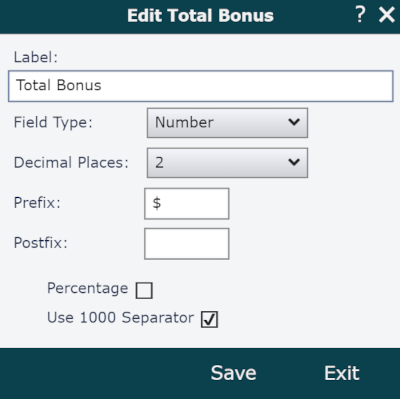
Cliquer sur Sauvegarder.
Cliquer sur Rafraîchir, puis sélectionnez le Oui option pour conserver vos modifications.